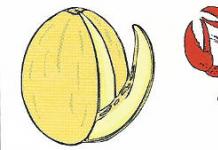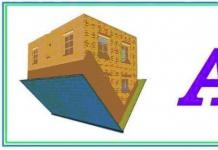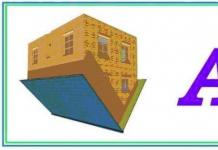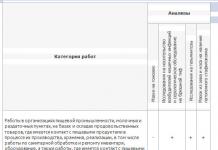I dispositivi mobili sono già diventati parte della nostra vita. Ora una persona non può immaginare l'esistenza senza uno smartphone o un tablet. Dispositivi basati su sistema operativo"Android". Questo sistema operativo è stato sviluppato da Google e ora la sua quota di mercato è incredibilmente alta. iOS e Windows Phone di Apple hanno una presenza trascurabile nei mercati mobili rispetto ad Android. Tuttavia, come tutta la tecnologia, i dispositivi su questa piattaforma tendono a "fallire". Vari errori di sistema sono un segno distintivo di qualsiasi sistema operativo. Non importa quanto sia avanzata. Molto spesso i dispositivi devono essere riprogrammati. Ma non tutti sanno che puoi fare a meno di misure così drastiche. Infatti, in qualsiasi gadget su "Android" c'è Android System Recovery 3e. Come usarlo e di cosa si tratta? Parleremo di questo.
Cos'è questo animale?
Cosa significa Ripristino del sistema Android 3e? Questo è un tipo di BIOS di un dispositivo mobile. Qualsiasi sistema operativo ha il proprio BIOS, un sistema di input-output di base che può funzionare anche se il sistema operativo principale è danneggiato. A volte il BIOS è diverso da quello standard (come, ad esempio, nei dispositivi Android). Serve per ripristinare lo stato di salute di uno smartphone o tablet, applicare aggiornamenti critici o ripristinare le impostazioni di fabbrica. Il menu Android System Recovery 3e ha molte voci che corrispondono all'una o all'altra azione. Ma il guaio è che i nomi sono scritti lingua inglese. Pertanto, molti non sanno nemmeno come utilizzare correttamente la recovery.
Ecco perché è stato scritto questo articolo. Android System Recovery, le cui istruzioni sono assolutamente necessarie, è un potente strumento per configurare e rianimare uno smartphone. Devi sapere tutto su come utilizzare questo recupero per non spendere soldi per i maestri. Fare tutto da soli è molto più facile ed economico. Analizzeremo ogni voce del menu di ripristino e ti diremo tutto ciò che possiamo al riguardo. Quindi iniziamo.

Come si accede al recupero?
Dipende dal modello specifico del dispositivo. In alcuni dispositivi, è necessario tenere premuto il pulsante di accensione e il tasto "Volume +". Ma a volte ci sono smartphone per i quali questo non basta. I modelli precedenti con un pulsante home meccanico richiedono di premere anche quel pulsante. Alcuni dispositivi richiedono la pressione simultanea dei pulsanti di accensione e "Volume". C'è chi ha bisogno di tenere premuto il tasto di accensione e entrambi i pulsanti del volume. Questo vale solo per i dispositivi originali di noti produttori.
Ma ci sono anche gadget francamente "cinesi" con un sistema operativo incomprensibile e una traduzione "storta". I metodi standard per l'inserimento del recupero in questi casi potrebbero non funzionare. Ci sono diverse opzioni qui. Primo: studia la documentazione dello smartphone (se presente) e trova la combinazione di tasti che stai cercando. Ma questa opzione non è per tutti. La maggior parte di questi dispositivi non ha alcun documento o non c'è affatto la lingua russa nei documenti. La seconda opzione: trovare la combinazione desiderata premendo a turno tutti i pulsanti. Passiamo ora ai punti. menù Android Ripristino del sistema 3e.

Riavvia il sistema ora
Questa voce di menu esegue un riavvio completo del dispositivo. Dopo aver selezionato questa opzione, lo smartphone caricherà il sistema operativo standard "Android" senza alcuna modifica. Di solito questo oggetto viene utilizzato al completamento di tutte le manipolazioni nel recupero. O nel caso in cui tu abbia avviato questa modalità per sbaglio. Anche se non si sa come ciò possa essere fatto per caso. Comunque sia, Android System Recovery 3e, il cui manuale di istruzioni è semplicemente vitale per l'utente, ha un oggetto del genere. E questo deve essere preso in considerazione.
La voce di menu dovrebbe essere utilizzata per ultima. Cioè, quando tutte le operazioni sono state completate, tutti i componenti vengono aggiornati, le impostazioni di fabbrica vengono ripristinate e il firmware viene installato. Questa è l'essenza del riavvio: lasciare che il dispositivo applichi tutte le modifiche apportate. È vero, dopo alcuni di essi, lo smartphone potrebbe non avviarsi affatto. Ma questa è una storia completamente diversa.

Applica aggiornamento da memoria esterna
Questa voce di menu consente di applicare l'aggiornamento presente sulla scheda di memoria. A proposito, il nuovo firmware viene installato anche tramite questo elemento se il sistema operativo principale non è caricato. Ci sono diverse voci secondarie in questo menu Android System Recovery 3e. Come eseguire il flashing di un nuovo sistema operativo? Per fare ciò, vai in questo menu e seleziona Scegli ZIP da SD Card se il firmware è in formato ZIP. Se è solo un file di aggiornamento, dovresti selezionare Applica aggiornamento da scheda SD. Ecco come viene eseguito il flashing di qualsiasi dispositivo con l'aiuto del ripristino. Basta copiare il file del firmware nella root della memory card, andare nella recovery e selezionare la voce desiderata.
Ci sono altre sottoclausole in questo paragrafo che si applicano in situazioni non standard. È possibile controllare l'MDSUM del file del firmware. Questa opzione verifica l'integrità del file e, se qualcosa non va, emette immediatamente un avviso. È inoltre possibile verificare la compatibilità del file del firmware con il dispositivo. Queste sono le opzioni informative di Android System Recovery 3e. Le istruzioni in quanto tali non sono richieste. Se ci sono errori, non è necessario installare questo firmware. Questa è tutta la storia.

Cancella i dati. ripristino delle impostazioni di fabbrica
Ecco un punto molto importante. Questa opzione è in grado di ripristinare il dispositivo senza alcun firmware. Questo strumento ripristina il sistema operativo del gadget alle impostazioni di fabbrica. Naturalmente, tutto ciò che era sullo smartphone verrà eliminato: applicazioni, foto, musica. In generale, tutto ciò che era nella memoria interna del telefono. Android System Recovery 3e, il cui manuale di istruzioni è qui considerato, è stato creato proprio per far rivivere il dispositivo senza gravi interferenze con il firmware. E questa opzione ti consente di eseguire questa operazione.
Questa funzione viene utilizzata anche prima di installare qualsiasi firmware. È necessario ripristinare le impostazioni di fabbrica del telefono prima di eseguire il flashing. In caso contrario, il nuovo sistema operativo sarà instabile. Ma non è il peggio. Se non si torna alle impostazioni di fabbrica, il firmware potrebbe non essere installato affatto e quindi l'utente riceverà uno smartphone completamente "morto". Non ci sono istruzioni in russo, ma quella dice chiaramente che è necessario utilizzare l'elemento Wipe Data & Factory Reset prima di ogni firmware del dispositivo.

Cancella la partizione della cache
Un altro comando utile in Android System Recovery 3e. L'istruzione per il ripristino dice che è necessario utilizzare questa opzione insieme a Wipe Data. Se l'elemento precedente cancella la memoria interna del dispositivo, questo cancella la sua cache. Vale a dire, i file di lavoro delle applicazioni sono archiviati lì. Naturalmente, se ciò non viene eseguito prima del firmware, non accadrà nulla di male. È solo che in futuro, quando si installano nuovi programmi, la cache del dispositivo aumenterà di dimensioni incredibili. Di conseguenza, lo smartphone funzionerà molto lentamente. Ma questo non è così spaventoso, poiché ci sono molti programmi per pulire la cache del sistema operativo Android. E funzionano benissimo.
Si consiglia inoltre di selezionare questa funzione dopo che è stato eseguito un ripristino delle impostazioni di fabbrica. Questo aiuterà lo smartphone a diventare ancora più "pulito", il che influenzerà positivamente le prestazioni del sistema operativo. Le istruzioni in russo per Android System Recovery 3e consigliano di eseguire questa procedura dopo il ripristino. Fino al riavvio del dispositivo. Allora tutto sarà come dovrebbe essere.
Cancella le statistiche della batteria
Questa funzione aiuta a ricaricare la batteria del dispositivo. Dopo aver fatto clic su questa voce, inizia a cancellare la cache della batteria, in cui vengono registrati lo stato attuale della batteria, la sua capacità nominale e altri parametri necessari. Azzerando le statistiche di utilizzo della batteria, sarà possibile allungarne leggermente la durata. Sì, e il nuovo firmware funzionerà in modo più adeguato con la batteria. Per qualche ragione, molti "guru" di "Android" si riferiscono in modo sprezzante a questa opzione. Ma in realtà è molto utile. Tuttavia, non è consigliabile utilizzarlo troppo spesso. Poco prima di eseguire il flashing del dispositivo.

Monti. Conservazione
Ecco i controlli per la memoria interna ed esterna dello smartphone. Questa voce consente di cancellare la scheda di memoria o la memoria integrata, formattarla o collegarla come unità direttamente dalla recovery. Questa sezione può essere utilizzata se hai dimenticato di trasferire il file del firmware sulla scheda di memoria e non si desidera riavviare lo smartphone nel sistema operativo. Per montare la scheda di memoria del dispositivo come unità, selezionare la voce Monta memoria USB. Non appena viene stabilita la connessione, il computer stesso installerà i driver necessari per il funzionamento.
Dopo aver stabilito la connessione, puoi fare qualsiasi cosa con la scheda di memoria: formattare, cancellare, copiare i file necessari e così via. Per smontare l'unità flash USB, è necessario selezionare la voce Umount USB Storage sullo schermo dello smartphone nella recovery. Successivamente, sarà possibile passare ad altri punti di ripristino ed eseguire autonomamente un'ulteriore rianimazione del dispositivo.
Errori di ripristino
A volte c'è un errore così comune in Android System Recovery 3e come l'annullamento dell'installazione di un firmware o di un pacchetto. Può verificarsi per diversi motivi: il file con il firmware è danneggiato, informazioni errate nel file binario o semplicemente il firmware non si adatta a questo dispositivo. Ma c'è un'altra opzione: non è stato eseguito un ripristino delle impostazioni di fabbrica prima del firmware. È positivo che possano essere facilmente risolti nella stessa recovery. Ci sono diversi modi per farlo.
Quindi, se si verifica un errore a causa di un file del firmware danneggiato, è necessario scaricarlo, collegare lo smartphone al computer, andare alla voce di menu Mount & Storage e selezionare Mount USB Storage. Successivamente, puoi ricopiare il firmware nella radice della scheda di memoria. Se hai dimenticato di cancellare, non c'è niente di più facile che salire di alcuni livelli e selezionare la voce di menu appropriata. Ma l'errore "Nessun comando" di Android System Recovery 3e è molto raro. Viene visualizzato solo quando l'utente tenta di installare un aggiornamento ADB. Di solito questo metodo non funziona. Di conseguenza, viene visualizzato questo errore. Quindi non ha senso usare questo metodo. Ancora niente funzionerà.
Conclusione
Quindi, riassumiamo. Abbiamo provato a descrivere le funzionalità di Android System Recovery 3e. Le istruzioni risultanti da questo tentativo aiuteranno gli utenti inesperti del sistema operativo Android a imparare come ripristinare la salute del proprio smartphone con le proprie mani. Il che alla fine porterà ad ampliare i tuoi orizzonti e ad un buon risparmio di denaro.
In ogni dispositivo mobile in esecuzione sul sistema operativo Android, è installata una modalità di ripristino, che è una modalità di avvio del sistema speciale con un determinato insieme di funzionalità. Oggi vi parleremo di come accedere alla recovery sugli smartphone LG e perché è necessaria per un semplice utente.
Innanzitutto, la modalità di ripristino viene utilizzata per installare il firmware ufficiale, creare e ripristinare una copia completa del sistema operativo insieme a tutte le informazioni e le impostazioni dello smartphone, svuotare la cache e, talvolta, ripristinare lo stato di fabbrica. Quando un aggiornamento del firmware viene ricevuto via etere, viene installato dalla modalità di ripristino, senza avviare il sistema operativo stesso.
Nello stato di scorta (di fabbrica), la modalità di ripristino ha il seguente insieme di funzioni:
Vale la pena notare che l'uso della modalità di ripristino non invalida il servizio di garanzia e la procedura stessa non fa presagire nulla di pericoloso per le prestazioni del dispositivo mobile.
Come entrare in recovery su LG
Entrare in modalità di recupero è abbastanza semplice e non richiede abilità speciali. Per prima cosa, spegni lo smartphone. Nello stato spento, tieni premuti il pulsante "Accensione" e il tasto "Volume giù" finché non viene visualizzato il logo "LG", quindi rilasciali e tienili premuti di nuovo. In definitiva, sullo schermo del dispositivo dovrebbe apparire un menu su sfondo nero, come nell'immagine principale in alto. Questo è in realtà l'intero processo di questa operazione. La scelta dell'azione desiderata avviene tramite il bilanciere del volume, e il pulsante "Power" conferma la scelta effettuata. Se sei entrato nella modalità di ripristino per la revisione e desideri uscirne, seleziona semplicemente la voce "riavvia il sistema ora".

Per gli utenti più avanzati, sono disponibili opzioni di ripristino personalizzate che offrono più opzioni, come l'installazione di qualsiasi firmware, comprese le rom personalizzate, nonché la cancellazione selettiva dei dati del telefono e la rimozione delle applicazioni preinstallate non necessarie. I più popolari si chiamano Team Win Recovery Project (TWRP), Philz Touch e ClockworldMod Recovery (CWM). La gestione nei primi due avviene tramite sensore, in quest'ultimo vengono utilizzati solo pulsanti fisici, come avviene con la Recovery Mode di fabbrica.
La modalità di ripristino ti consente di accedere a una serie di funzionalità aggiuntive del tuo smartphone o tablet Android. Ad esempio, puoi installare manualmente gli aggiornamenti di sistema, cancellare i dati/ripristinare le impostazioni di fabbrica o eliminare la cache delle partizioni. Se hai installato il ripristino personalizzato sul tuo telefono, avrai ancora più opzioni come l'installazione di immagini personalizzate o persino la messa a punto del dispositivo con varie modifiche di sistema.
Esistono diversi modi per accedere alla modalità di ripristino. Preferiamo il metodo drastico di eseguire il comando ADB tramite il computer, ma esiste un modo molto più semplice per farlo. In linea di principio, è sufficiente che tu conosca la speciale combinazione di pulsanti specifica per il tuo dispositivo (ad esempio "Suono" + Potenza). Se la conosci, puoi utilizzare un'applicazione speciale.
Metodo 1: come accedere alla modalità di ripristino utilizzando l'app Android [Root richiesto]
In questo metodo, installeremo un'applicazione speciale che avvia una rapida transizione alla modalità di ripristino. È molto semplice.
Attenzione! Il metodo funziona solo se hai i permessi di root. Se non sai di cosa si tratta, è meglio usare il metodo 2.
Passo 1- Scarica l'app dal Google Play Store e installala.
Passo 2- Apri l'applicazione, dove vedrai 4 possibili azioni: ripristino (ripristino), bootloader (bootloader), riavvio (riavvio) e spegnimento (arresto).
Passaggio 3- Fare clic su Ripristino, dopodiché il telefono si riavvierà e entrerà automaticamente in modalità di ripristino.
È semplice, vero? Questo è il modo più semplice, a meno che ovviamente tu non conosca la corretta combinazione di pulsanti per accedere alla modalità di ripristino per il tuo particolare dispositivo.
Metodo 2: come accedere alla modalità di ripristino utilizzando ADB
Un altro modo per entrare in modalità di ripristino. Utilizzare questo metodo se non si conosce la combinazione di tasti speciale o se non è necessario l'accesso come root per il primo metodo.
Passo 1- Assicurati di avere Fastboot installato e configurato correttamente sul tuo computer. (come configurarli è un argomento per un articolo separato)
Passo 2- Collega il tuo dispositivo Android al computer con un cavo USB e installa i driver ADB se necessario.
Passaggio 3- Vai alla cartella android-sdk-windows\platform-tools e apri il prompt dei comandi (Shift + clic destro in un punto qualsiasi della cartella -> Apri prompt dei comandi)
Passaggio 4- Digitare il comando "adb reboot recovery" (senza virgolette) e premere Invio.
Passaggio 5- Il dispositivo si spegnerà e quindi si avvierà in modalità di ripristino. Lo spostamento su e giù avviene con i pulsanti del volume.
Dopo aver acquistato un tablet o uno smartphone, molti iniziano a studiarne le funzionalità insieme alle istruzioni, in cui si trova spesso il termine Recovery Mode (modalità di ripristino). Proviamo a capire che tipo di modalità è e perché hai bisogno della modalità di ripristino nel tuo dispositivo Android.
Di norma, gli sviluppatori o gli ingegneri utilizzano la modalità di ripristino. Il suo scopo principale è installare e configurare firmware personalizzato (di fabbrica), creare o utilizzare una copia completa del sistema operativo (comprese tutte le informazioni e le impostazioni dello smartphone). Inoltre, a volte viene utilizzato il ripristino per ripristinare completamente le impostazioni ai valori di fabbrica.
Ricorda, l'utilizzo della modalità di recupero su un sistema Android non invalida la garanzia del tuo smartphone. Entrare nella modalità di ripristino di Android non è una procedura pericolosa e anche gli utenti completamente "verdi" possono farlo.
Come accedere alla modalità di ripristino (modalità di ripristino)?
Visivamente, l'accesso a questa modalità potrebbe differire, ma il principio è lo stesso su tutti gli smartphone. E quindi per questo hai bisogno di:
1. Spegni il tuo smartphone;
2. Tenere premuto il tasto di controllo del volume (aumento);
3. Non rilasciare il volume, tieni premuto il tasto Home;
4. Senza rilasciare i due tasti precedenti, premere l'accensione;
5. Attendi che Android si carichi in modalità di ripristino.
Come utilizzare la modalità di ripristino in Android
In Recovery Mode, la navigazione (movimento) attraverso il menu avviene tramite i pulsanti di controllo del volume (su/giù) e conferma (Home) o il tasto di accensione.

Di norma, questa modalità è diversa per molti produttori, ma il contenuto principale è sempre presente:
apply sdcard:file.zip - è installato il file file.zip, che deve essere prima caricato in /mnt/sdcard/file.zip;
wipe data/factory reset: le sezioni dati e cache della memoria interna del dispositivo vengono cancellate e anche la cartella di sistema android_secure viene pulita. Pulizia significa rimuovere tutte le applicazioni installate e ripristinare le impostazioni di sistema;
wipe cache partition - la partizione della cache viene pulita (la partizione in cui le applicazioni memorizzano le proprie informazioni).